Εσύ γνωρίζεις τι έκδοση των Windows έχει ο υπολογιστής σου; Ενώ δεν είναι απαραίτητο να γνωρίζεις τον αριθμό της έκδοσης που έχεις εγκατεστημένο, η συγκεκριμένη ερώτηση είναι ιδιαίτερα σημαντική για κάθε χρήστη των Windows.
Δεν ήταν λίγες οι φορές που προσπαθούσα να βοηθήσω κάποιον αναγνώστη του blog μου, ή ακόμα και κάποιον/οια πελάτη/ισσα και όταν έκανα την ερώτηση, “Τι έκδοση των Windows έχει ο υπολογιστής σου;” η απάντηση ήταν σχεδόν πάντοτε, “Δεν είμαι σίγουρος/ρη,” “Δεν ξέρω, πως το βλέπω;” και παρόμοιες άλλες απαντήσεις.
Μπορεί να μην χρησιμοποιείς τον υπολογιστή σε καθημερινή βάση, να μην θέλεις να μάθεις περισσότερα γι ‘αυτό ή να μην σε ενδιαφέρει καν. Δεκτό. Αλλά αν θέλεις να μπορείς να συνεννοείσαι σωστά με τους ανθρώπους και όταν αντιμετωπίζεις κάποιο πρόβλημα να μπορείς να βοηθήσεις έναν τεχνικό που το κοιτάει ώστε να καταλάβει που βρίσκεται το πρόβλημα και τι ακριβώς εννοείς, κάνοντας την ζωή όλων αρκετά ευκολότερη, τότε ένα από τα πιο σημαντικά πράγματα που πρέπει να γνωρίζεις είναι ποια έκδοση των Windows έχεις εγκατεστημένη.
Τελεία και παύλα.
Γιατί πρέπει να γνωρίζεις τι έκδοση έχει ο υπολογιστής σου;
Υπάρχουν συνολικά τρία διαφορετικά πράγματα που πρέπει να γνωρίζει κάθε άνθρωπος για τα λειτουργικά συστήματα, και πιο συγκεκριμένα για τα Windows:
- Υπάρχουν συγκεκριμένες εκδόσεις: Τα Windows 10, τα 8, τα 7, τα Vista, τα XP και ούτε καθεξής.
- Υπάρχουν διαφορετικές εκδόσεις: Τα Windows Pro, τα Home, τα Enterprise και σε παλαιότερες εκδόσεις τα Ultimate.
- Υπάρχουν δυο διαφορετικές αρχιτεκτονικές: Τα Windows με 64-bit και με 32-bit. Το πρώτο αφορά τους υπολογιστές με 4GB μνήμης RAM και άνω, καθώς επίσης και τους καλύτερους και δυνατότερους επεξεργαστές.
Αν δεν γνωρίζεις ποια έκδοση των Windows έχει ο υπολογιστής ή το laptop σου και δεν ξέρεις τι πρόγραμμα να χρησιμοποιήσεις ή με ποιον τρόπο να το μάθεις, τότε θα βρεις τον συγκεκριμένο οδηγό ιδιαίτερα βοηθητικό.
Σημείωση: Έχε κατά νου πως στις παρακάτω φωτογραφίες μπορεί τα εικονίδια προγραμμάτων που βλέπεις να διαφέρουν από αυτά που έχεις εσύ. Σημασία έχει να κοιτάς προσεκτικά στο μενού της Έναρξης που βρίσκεται τέρμα κάτω αριστερά, καθώς επίσης και στα γραφικά και την ποιότητα, για να καταλαβαίνεις με το μάτι ποιο λειτουργικό σύστημα κοιτάς την κάθε στιγμή.
Windows 10
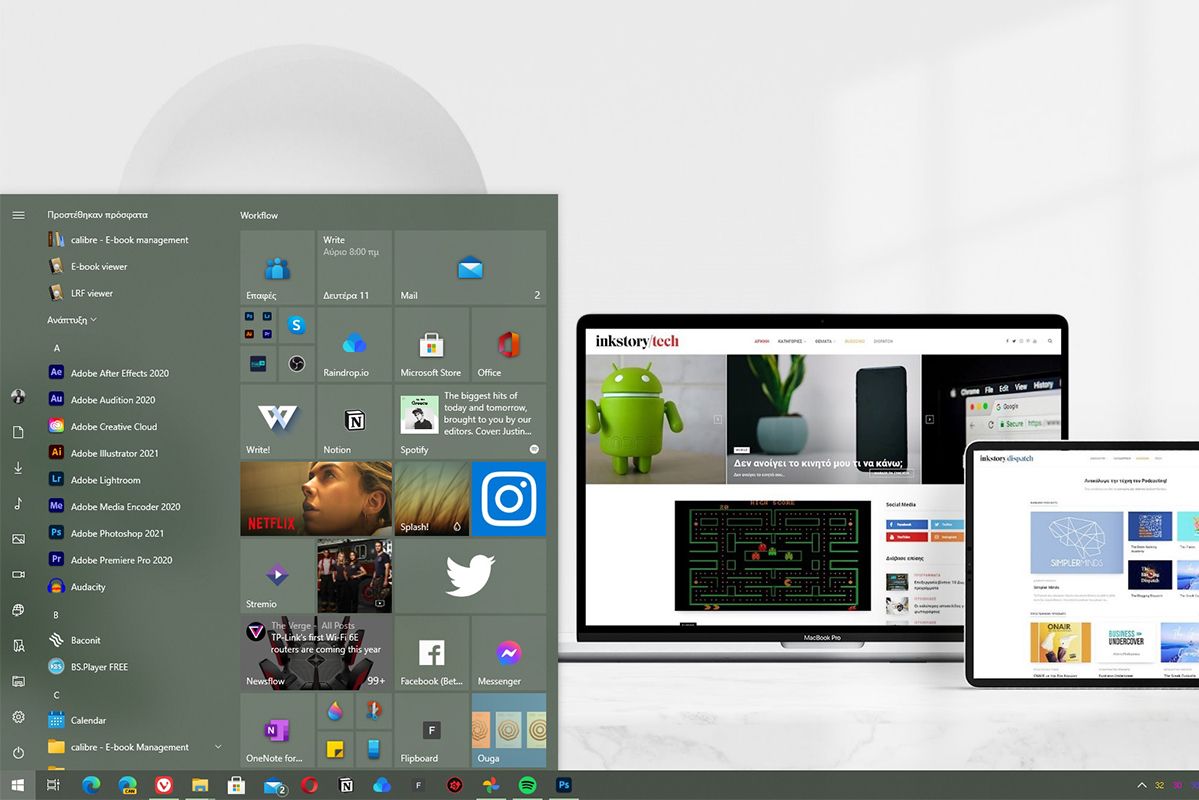
Κατά 99% αυτή την στιγμή έχεις εγκατεστημένα τα Windows 10 στον υπολογιστή σου, μιας και είναι τα τελευταία Windows που θα βγάλει η Microsoft και αυτά που θα ενημερώνει παντοτινά.
Είτε έχεις την 64-bit έκδοση, είτε την 32-bit, αν πατήσεις στο μενού θα δεις την τεράστια διαφορά από τις προηγούμενες εκδόσεις χάρη στο νέο Power User Menu. Για να σιγουρευτείς όμως πως τρέχεις όντως τα Windows 10, κάνε δεξί κλικ στο μενού της Έναρξης τέρμα κάτω αριστερά και κλικ στην επιλογή “Σύστημα.” Από το νέο παράθυρο που θα εμφανιστεί, θα έχεις την δυνατότητα να δεις την έκδοση των Windows 10 που τρέχεις, συν τον αριθμό, τον επεξεργαστή και άλλες βασικές πληροφορίες.
Windows 8 και 8.1
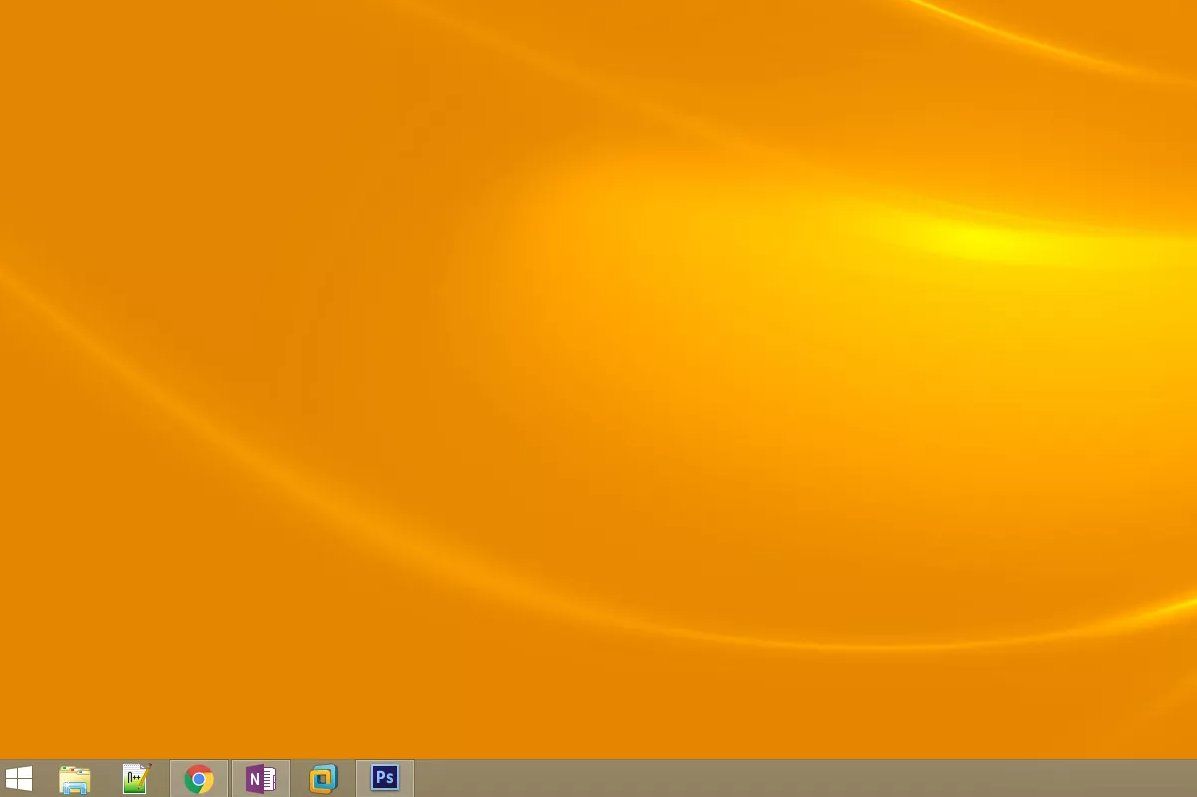
Θεωρητικά, και τα Windows 8 και 8.1 είναι το ίδιο λειτουργικό σύστημα, με τις μεγάλες διαφορές να βρίσκονται στην ταχύτητα και την απόδοση, στα προβλήματα και σε ορισμένα σημεία της εμφάνισης. Ουσιαστικά, τα Windows 8.1 είναι η μεγάλη έκδοση των Windows 8, που διορθώνει εκατοντάδες προβλήματα, αυξάνει την ταχύτητα και την απόδοση και πάει λέγοντας.
Διάβασε επίσης: Δωρεάν προγράμματα για αυτόματη ενημέρωση των drivers
Μπορείς εύκολα να καταλάβεις ποια είναι τα Windows 8 από το τεράστιο μενού τους, το οποίο καλύπτει όλη την οθόνη με εικονίδια (τα γνωστά Tiles που αλλάζουν κιόλας). Μπορείς επίσης να κάνεις δεξί κλικ στο μενού της Έναρξης και να κάνεις κλικ στο “Σύστημα” για να δεις περισσότερες πληροφορίες για την έκδοση που έχεις εγκατεστημένη, καθώς επίσης λεπτομέρειες του συστήματος σου.
Windows 7
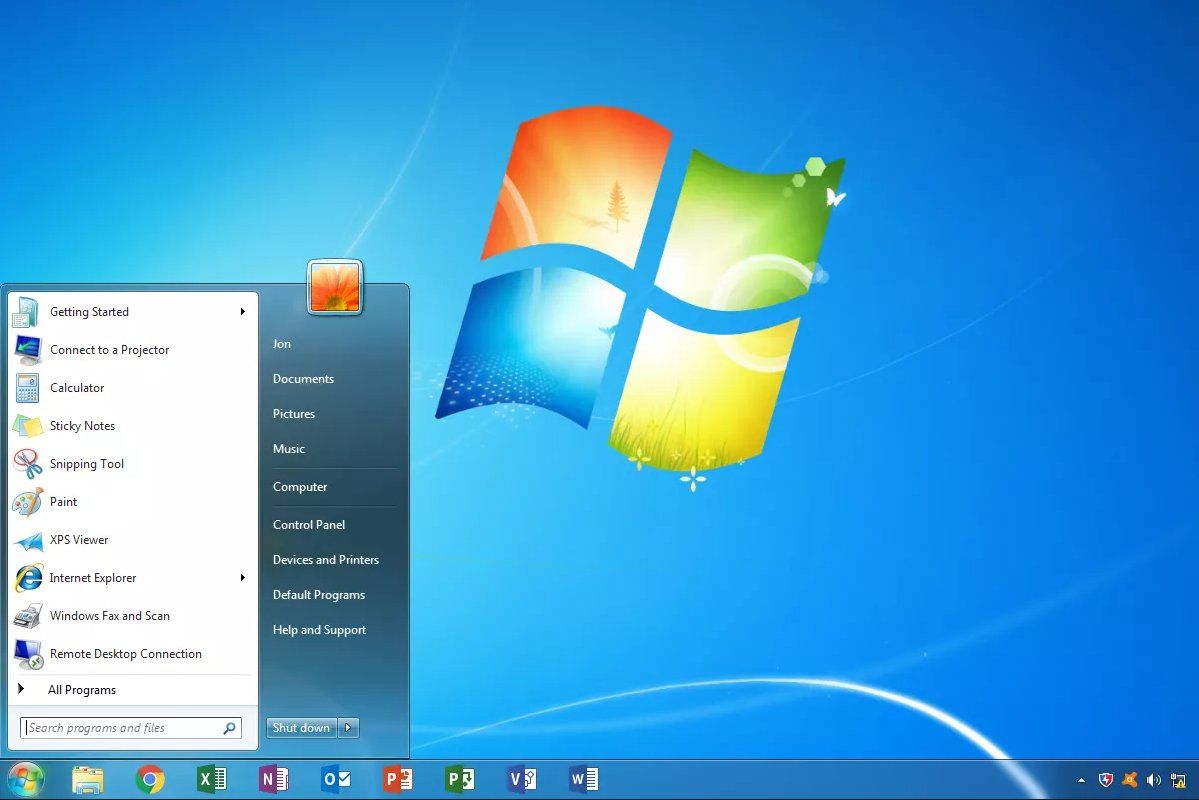
Τα Windows 7 ήταν η απάντηση της Microsoft για τα Vista, φέρνοντας ένα λειτουργικό που αγαπήθηκε από εκατομμύρια ανθρώπους για αρκετά χρόνια. Αν και πλέον αποτελούν παρελθόν, με την εταιρεία να έχει σταματήσει την υποστήριξη τους, υπάρχουν ακόμα αρκετοί που τα χρησιμοποιούν. Έτσι, αν έχεις κάποιο παλιό υπολογιστή ή laptop που δεν το αναβάθμισες ποτέ στα Windows 8 και μετά στα 10, τότε κατά πάσα πιθανότητα τρέχει ακόμα τα 7.
Διάβασε επίσης: Windows 10 Format – Δωρεάν κατέβασμα και εγκατάσταση
Τα Windows 7 μπορείς πανεύκολα να τα καταλάβεις από τον σχεδιασμό τους και το στρογγυλεμένο λογότυπο που έχει το μενού της Έναρξης. Βέβαια, τα 7 ήταν μια ανανεωμένη έκδοση των Vista, οπότε θα δεις αρκετές παρομοιώσεις στις δύο εκδόσεις, με τα 7 να είναι βέβαια πιο κομψά και μοντέρνα. Για να δεις την έκδοση που τρέχεις, απλά άνοιξε τον Πίνακα Ελέγχου.
Windows Vista
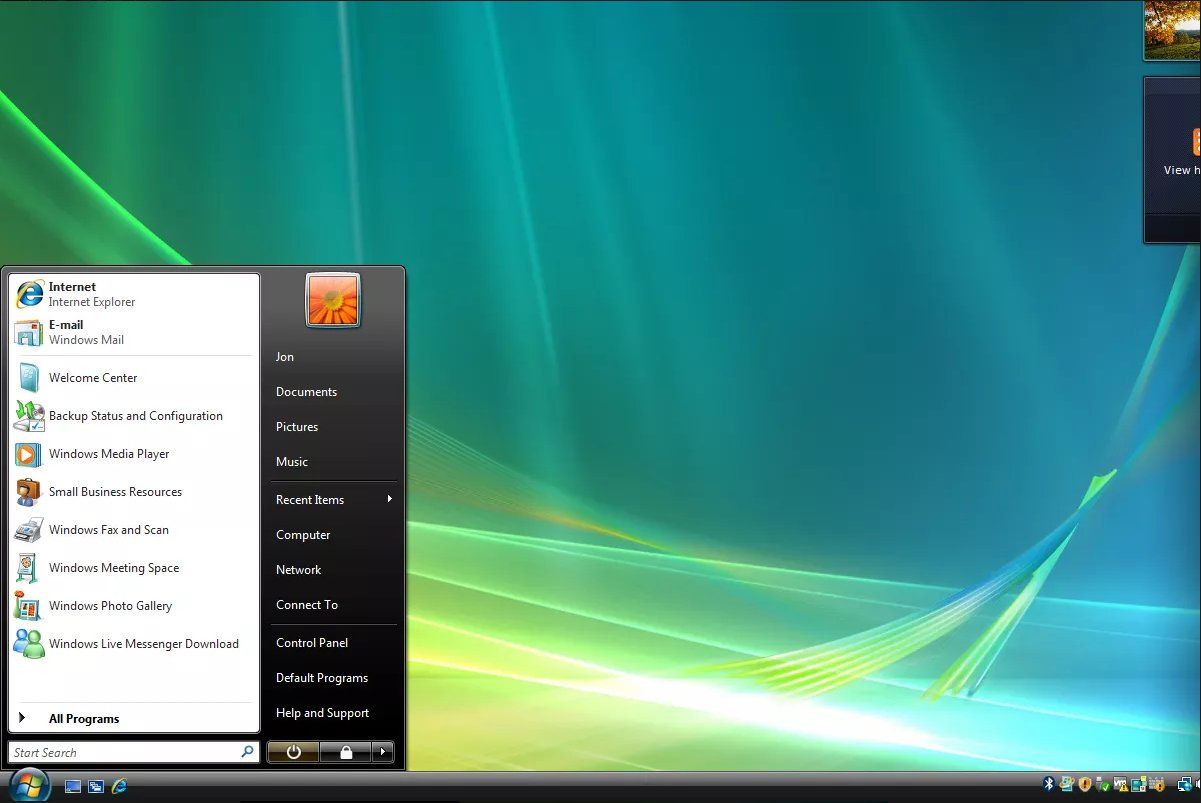
Αν έχεις τα Windows Vista εγκατεστημένα, τότε απλά άνοιξε το μενού της Έναρξης και, αν εμφανίζεται όπως στην φωτογραφία, τότε είσαι ένας από τους 3-4 που ακόμα χρησιμοποιούν την συγκεκριμένη έκδοση των Windows.
Όπως και στα Windows 7, έτσι και στα Vista θα χρειαστεί να ανοίξεις τον Πίνακα Ελέγχου για να δεις την έκδοση που έχεις εγκατεστημένη.
Windows XP
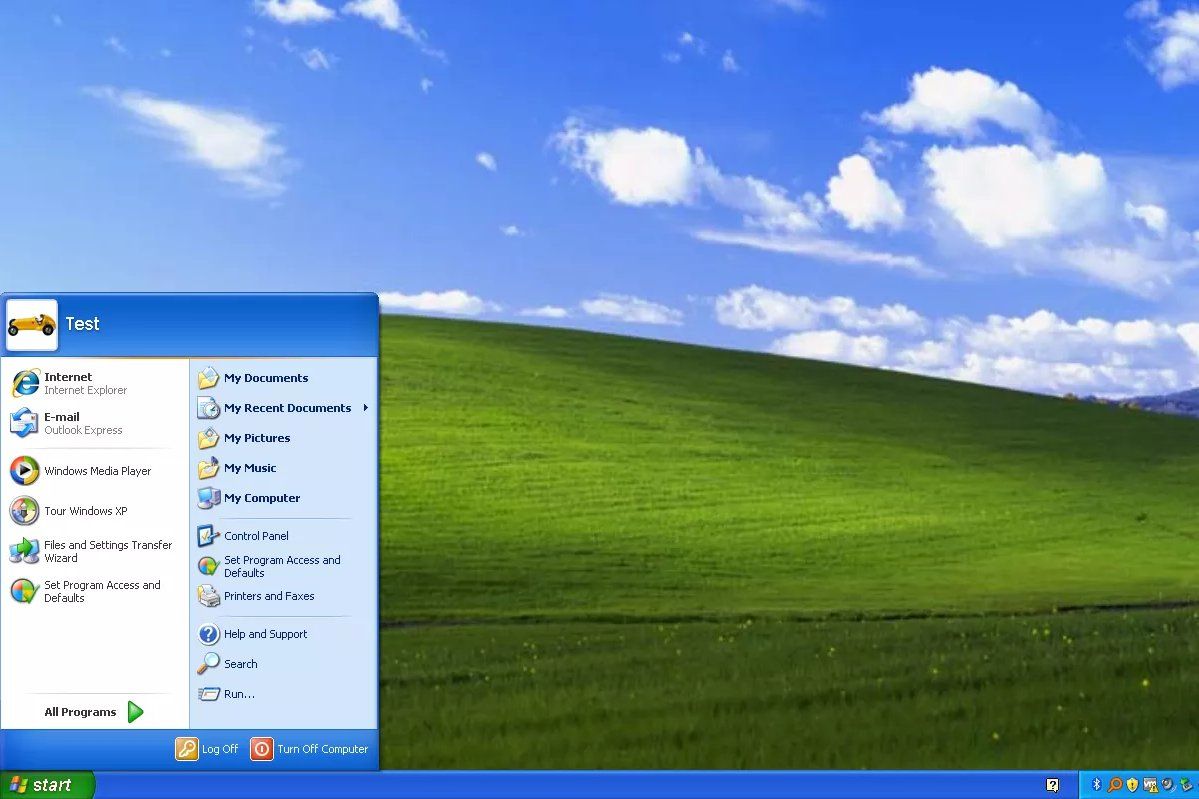
Αν έχεις για κάποιο λόγο ακόμα τα Windows XP, τότε το μενού της Έναρξης θα παρατηρήσεις πως έχει και το λογότυπο των Windows αλλά και την λέξη “Start”. Σε νεότερες εκδόσεις των Windows, όπως μπορείς να δεις και από τις φωτογραφίες παραπάνω, το μενού της Έναρξης περιλαμβάνει απλά το λογότυπο και καθόλου γράμματα.
Ένας άλλος τρόπος για να καταλάβεις αν τρέχεις τα Windows XP είναι χάρη στο μοναδικό σχεδιασμό που έχει το μενού της Έναρξης, το οποίο είναι οριζόντιο με μια καμπύλη στη δεξιά άκρη. Στις υπόλοιπες εκδόσεις, όλα είναι κυκλικά ή τετραγωνισμένα. Όπως και στις υπόλοιπες εκδόσεις, έτσι και στα XP μπορείς να ανοίξεις τον Πίνακα Ελέγχου για να δεις την έκδοση την οποία τρέχεις. Σε αντίθεση με τις νεότερες εκδόσεις των Windows, η 64-bit έκδοση των XP έχει τον αριθμό 5.2.
Πως να δεις τι έκδοση έχει ο υπολογιστής σου με μια εντολή!
Το να ξεχωρίζεις με μια ματιά τι έκδοση των Windows έχει ο υπολογιστής που έχεις μπροστά σου δεν είναι δύσκολη υπόθεση. Παρόλα αυτά, αν είσαι λάτρης των εντολών, τότε μπορείς να δεις τι έκδοση έχεις εγκατεστημένη σε κλάσματα του δευτερολέπτου:
- Πάτα Win+R στο πληκτρολόγιο σου (κράτα πατημένο δηλαδή το Windows κουμπί και μετά πάτα το R μια φορά).
- Μέσα στο Run γράψει winver και πάτα Enter.
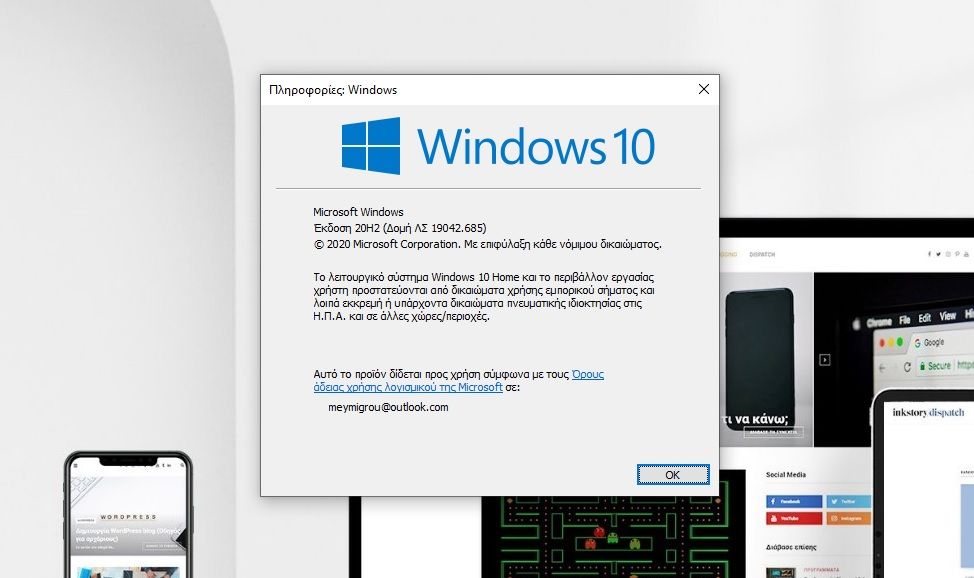
Το winver σημαίνει Windows Version και σου εμφανίζει σε ένα μικρό παραθυράκι την έκδοση που έχεις εγκατεστημένη. Με τον ίδιο τρόπο μπορείς να δεις ακριβώς τι έκδοση τρέχεις τόσο στα 10, όσο και στα 8, 7, Vista και XP.
Εσύ κατάφερες να βρεις την έκδοση που έχεις εγκατεστημένη στον υπολογιστή σου; Και αν ναι, τότε ποια έκδοση τρέχεις; Θα χαρώ να ακούσω την εμπειρία σου και την έκδοση που έχεις εγκατεστημένη στα σχόλια στο τέλος του άρθρου.

